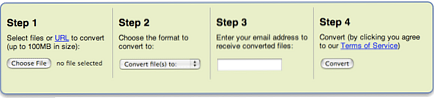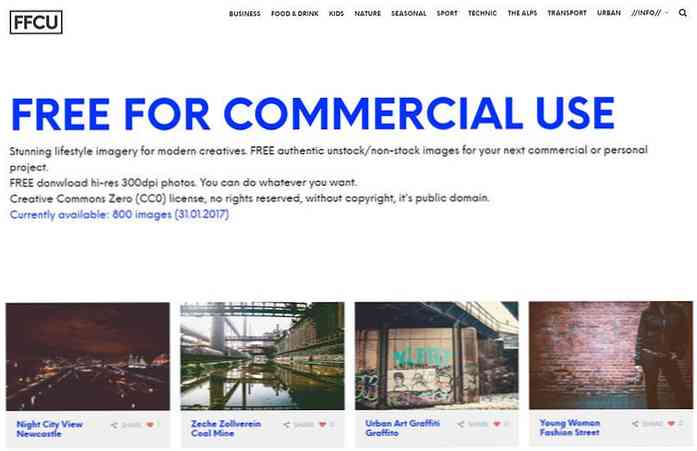FTP klienti a alternativní způsoby přenosu přes FTP
Pokud jde o přenos velkých souborů přes internet, FTP / SFTP je to, co téměř všichni preferují. Ačkoli existuje spousta placených FTP (File Transfer Protocol) aplikací, které jsou vysoce spolehlivé a dělají práci, je to vždy dobrý nápad, aby několik volných FTP služeb jako možnost.
V tomto příspěvku bych chtěl s vámi sdílet některé zdarma FTP aplikace, stejně jako některé alternativní metody můžete použít k přenosu souborů přes FTP, a to i bez jakékoli aplikace. Podívejme se na to dále.
Klienti FTP přes platformu
FileZilla
Platformy: Windows, macOS a Linux
FileZilla je můj oblíbený open-source FTP klient který podporuje FTP, FTP přes SSL / TLS (FTPS) a protokol SSH File Transfer Protocol (SFTP). Dodává se s tabulkovým uživatelským rozhraním, které vám umožňuje připojení a zobrazení více připojení spolu s probíhajícími přenosy souborů a jejich stavy. Je zajímavé, že podporuje IPv6 a přenosy souborů větší než 4 GB.
Co mě na FileZilla ohromilo, je, že je to podporuje vzdálenou editaci souborů a také SOCKS5 a FTP-Proxy. To zahrnuje drag and drop podporu pro nahrávání / stahování souborů snadným způsobem.
Navíc můžete vyhledávat soubory vzdáleně, přistupovat ke klientovi ve více jazycích a konfigurovat omezení rychlosti na přenos souborů, aby se zabránilo ponižující prohlížení webu.
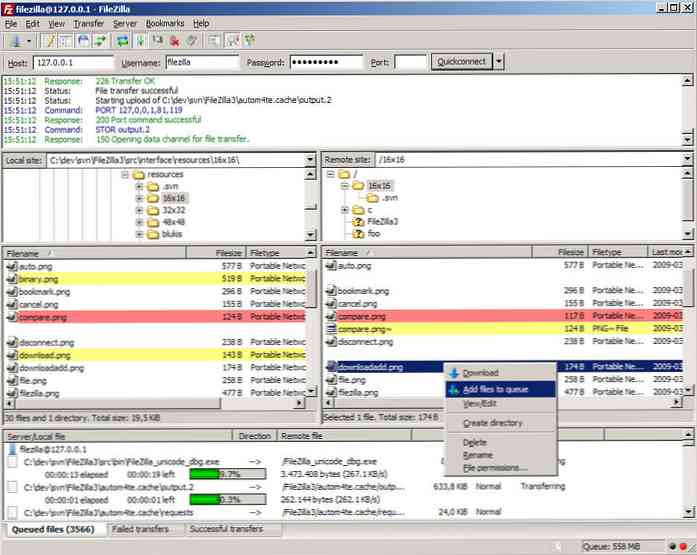
Cyberduck
Platformy: Windows a makra
Cyberduck se může připojit k více protokolům, jako je FTP, SFTP atd., A také podporuje poskytovatele třetích stran pomocí Amazon S3 a OpenStack Swift. Co mě zajímá o tento nástroj je, že má drag and drop podporu a umožňuje editovat libovolný soubor v externím editoru.
Cyberduck vám poskytuje snadný přístup procházet soubory, spouštět stahování a nahrávání a pozastavit a obnovit je podle potřeby. Můžete také omezit počet souběžných přenosů a filtrovat soubory pomocí regulárního výrazu. Další zajímavá věc je, že může také šifrovat soubory a připojení ke službám cloudového úložiště, jako je Disk Google a Dropbox také.

GoAnywhere MFT
Platformy: Windows a * NIX
GoAnywhere MFT umožňuje automatické přenosy souborů přes intuitivní rozhraní založené na prohlížeči. Co mě zajímá, je jeho podpora sledování nebo skenování FTP serverů (na rozdíl od jiných nástrojů) a možnosti naplánovat přenosy podle minut, hodin, dne, týdne nebo měsíce. Má úplnou podporu pro všechny možnosti přenosu souborů, a můžete dokonce provést vlastní příkazy.
GoAnywhere MFT může Autodetect režimy souborů, podporuje soubory neomezené velikosti, a mnoho dalších funkcí. Dalším překvapujícím rysem je, můžete automatizovat přenosy souborů pomocí různých proměnných a zasílat upozornění e-mailem nebo textových zpráv. Kromě toho podporuje HTTP a SOCKS proxy, a to může také změnit oprávnění k souborům, pokud je autorizována.

CrossFTP
Platformy: Windows, makra a * NIX
CrossFTP je bezplatný klient, který může soubory dávkového přenosu najednou. Klient se může připojit k mnoha webovým stránkám v jediném okně, a to díky rozhraní s kartami. To vám umožní komprimovat, extrahovat a procházet archivy přímo z jeho rozhraní. Zajímavé je, že podporuje mezinárodně kódované soubory a umožňuje přímé vyhledávání souborů.
Zjistil jsem, že je to super snadné použití. A to není vše, CrossFTP podporuje Amazon S3, Google Cloud Storage a Amazon Glacier, stejně jako schopnost zabezpečte hesla svých stránek jejich šifrováním.

NcFTP klient
Platformy: Windows, makra a * NIX
NcFTP je alternativou k ostatním klientům FTP, které vám poskytují jednoduchost a flexibilita klienta příkazového řádku. Na rozdíl od výše uvedených nástrojů se nejedná o grafického klienta pracovat s více připojeními najednou.
NcFTP umožňuje také výměnu dat s jinými programy. Překvapující pro program příkazového řádku, NcFTP zobrazuje měřiče pokroku pro upload / download souborů a podporuje zpracování pozadí, obnovení stahování, záložky a ukládání do mezipaměti soubory a výpisy adresářů. Existuje více, podporuje také brány firewall a servery proxy a přináší další funkce.

Klienti FTP pouze pro Windows
FTP Voyager
FTP Voyager podporuje protokoly FTP, FTPS a SFTP (SSH) v uživatelsky příjemném rozhraní. Některé z jeho funkcí patří automatizovaná správa souborů a synchronizace složek. Na tomto klientovi se mi líbí jeho konfigurovatelné post-transferové akce, které vám umožní posílat e-maily, spouštět programy a provádět různé další úkoly po dokončení přenosové fronty.
Jsem více překvapen jeho Plánovač přenosu souborů který vám pomůže naplánovat soubory a zapomenout na zapomenutí nahrávat nebo stahovat vzdálené soubory. FTP Voyager dokonce podporuje přenášení souborů pomocí skriptů plánovače, které dávají více energie než její automatizovaný plánovač.

WinSCP
WinSCP je další open-source FTP klient, který také podporuje WebDAV a SCP, ale je to dostupné pouze pro Windows, na rozdíl od FileZilla. Díky výkonným funkcím můžete úkoly automatizovat pomocí funkce nástroj příkazového řádku a skriptování dávkového souboru. Umožňuje synchronizovat adresář v poloautomatických a plně automatických způsobech a sdílet nastavení webu s PuTTY.
WinSCP je vícejazyčný nástroj, který může chránit informace o webu pomocí hesla a může být také použit jako přenosný FTP klient. Tento FTP klient obsahuje integrovaný textový editor které lze použít k úpravě lokálních i vzdálených souborů. Líbí se mi, jeho integrace s PuTTY autentizační klient (Pageant) přináší podporu pro autentizaci veřejných klíčů pomocí SSH.

Core FTP
CoreFTP má neuvěřitelné podpora pro různé protokoly včetně FTP, SFTP a FTPS. Spolu s podporou rychlých a bezpečných přenosů souborů podporuje také kompresi režimu Z a přenos souborů ze stránek na stránky. Dodává se s snadno přístupné rozhraní spolu s drag and drop podporu, a také umožňuje pozastavit, obnovit a zastavit přenosy.
Zajímavé je, že podporuje řízení šířky pásma přenosu, vzdálené vyhledávání souborů a úpravy souborů .htaccess a .htpasswd. Ve srovnání s jinými takovými nástroji má CoreFTP výkonné funkce, jako je podpora S / Key, podpora příkazového řádku a podpora pro proxy FTP / HTTP a Socks 4 & 5. Kromě toho jsem také ohromen jeho schopnost šifrovat a dešifrovat soubory.

SmartFTP
SmartFTP je FTP, SFTP, FTPS, SSH, WebDAV, Disk Google, OneDrive, Amazon S3 a terminálový klient. Musím říci, že je to mnohem více než jednoduchý klient pro přenos souborů. To vám pomůže snadno provádět přenos souborů, a dokonce vám umožní zálohovat a synchronizovat lokální se vzdálenými soubory. Všechny tyto funkce však nejsou součástí bezplatného vydání, bohužel.
SmartFTP je dodáván s integrovaným editorem, který je schopen editovat lokální a vzdálené soubory, jako je WinSCP. Co mě ohromilo, je jeho moderní rozhraní, které podporuje více než 20 jazyků. Navíc klient podporuje protokol IPv6 a kompresi Mode Z jako CoreFTP a také podporuje SOCKS5, SOCKS4, SOCKS4A a HTTP proxy.

Správce FTP Lite
FTP Manager Lite je jedním z nejrychlejších FTP klientů, kteří vám pomohou bezpečně přenášet soubory mezi počítačem a serverem. Dodává se s intuitivním rozhraním ve stylu karty, které umožňuje připojení, zobrazení a ovládání připojení v jediném okně. Stejně jako ostatní klienti je tento klient kompatibilní s většinou protokolů pro přenos souborů, jako je FTP, FTPS atd.
Můžeš přetáhněte soubory pro rychlé převody. Nejen to, FTP Manager podporuje automatické kódování výběr spolu s aktivní a pasivní režimy přenosu. Automaticky se připojuje při selhání přenosu souborů a umožňuje pozastavit a obnovit přenosy kdykoliv.

Jiné alternativní metody
Pokud jste lehký uživatel nebo nechcete instalovat žádnou specifickou aplikaci FTP, zde je několik způsobů, jak můžete pomocí stávajícího operačního systému nebo aplikací přenést soubory přes FTP.
Firefox FireFTP
Zásuvný modul Firefox, který přenáší soubory FTP na kartu prohlížeče.

Průzkumník Windows
Průzkumník Windows můžete použít jako nástroj FTP. Stačí zadat podrobnosti podle následujícího formátu: ftp: // uživatelské jméno: [email protected]/
DOS příkazové řádky
Příkazový řádek systému Windows podporuje protokol FTP. To není dodáván s pěkným GUI, ale stále dělá práci. Zde se dozvíte, jak se k FTP připojíte pomocí příkazového řádku DOSu systému Windows:
- Klepněte na tlačítko Start na ploše a vyberte příkaz Spustit.
- Zadejte "cmd" a stiskněte klávesu enter.
- V příkazovém řádku zadejte příkaz FTP.
- Připojte se k webu pomocí: Otevřete ftp.server.com
- Zadejte uživatelské jméno a heslo.
Přenos FTP přes příkazový řádek je poměrně jednoduchý. Ale pokud nejste obeznámeni s příkazy nebo máte potíže s přenosem souborů, zadejte POMOC a stiskněte klávesu Enter, abyste se dozvěděli více o příkazech, nebo si můžete prohlédnout tento seznam příkazů.